网银互联操作手册(第二版)
个人网银网银互联功能使用手册-上海农商银行
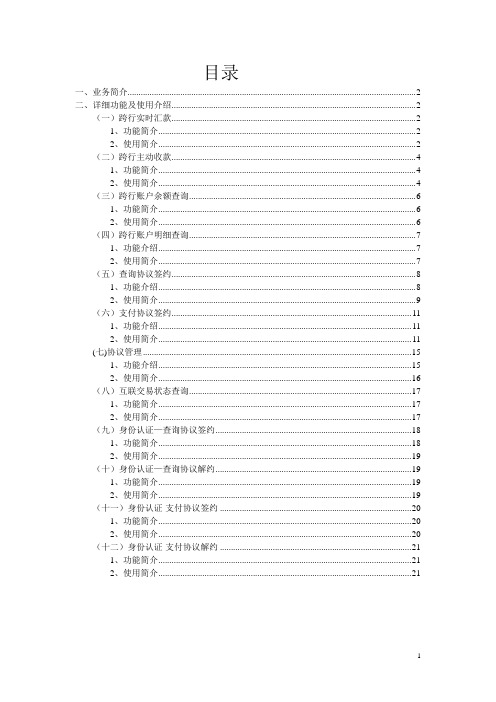
目录一、业务简介 (2)二、详细功能及使用介绍 (2)(一)跨行实时汇款 (2)1、功能简介 (2)2、使用简介 (2)(二)跨行主动收款 (4)1、功能简介 (4)2、使用简介 (4)(三)跨行账户余额查询 (6)1、功能简介 (6)2、使用简介 (6)(四)跨行账户明细查询 (7)1、功能介绍 (7)2、使用简介 (7)(五)查询协议签约 (8)1、功能介绍 (8)2、使用简介 (9)(六)支付协议签约 (11)1、功能介绍 (11)2、使用简介 (11)(七)协议管理 (15)1、功能介绍 (15)2、使用简介 (16)(八)互联交易状态查询 (17)1、功能简介 (17)2、使用简介 (17)(九)身份认证—查询协议签约 (18)1、功能简介 (18)2、使用简介 (19)(十)身份认证—查询协议解约 (19)1、功能简介 (19)2、使用简介 (19)(十一)身份认证-支付协议签约 (20)1、功能简介 (20)2、使用简介 (20)(十二)身份认证-支付协议解约 (21)1、功能简介 (21)2、使用简介 (21)个人网银网银互联功能使用手册一、业务简介上海农商行用户登录个人网银专业版后,菜单栏新增网银互联选项。
网银互联系统应用于人行第二代支付系统,为个人用户提供跨行实时汇款、跨行主动收款、跨行账户信息查询、支付协议签约、查询协议签约、协议库管理、互联交易状态查询等功能。
二、详细功能及使用介绍(一)跨行实时汇款1、功能简介跨行实时汇款提供的主要功能就是转账汇款,它能够实时向您指定的账户转入规定限额内的款项,并能收到对方的反馈结果信息。
2、使用简介用户进入“网银互联”菜单,选择“跨行实时汇款”,如下图:用户进入到跨行实时汇款的功能页面:第一步:在跨行实时汇款页面,用户选择转出的卡号,汇款金额。
可以点击收款人登记簿,选择事先已保存的收款人的账号、收款人户名及收款人银行信息,也可以手工填写收款人账号、户名,选择所在银行。
网银操作手册
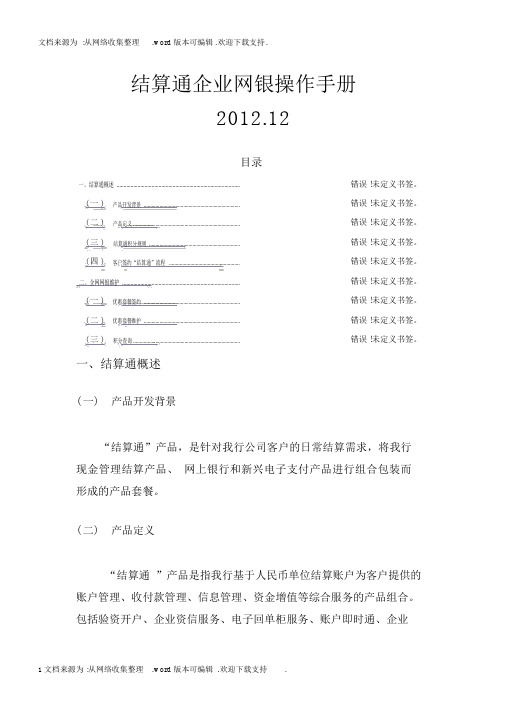
(2)进入“中国民生银行结算通优惠套餐签约协议”页面。系统回显协议文本。该
页面图如下:
3文档来源为:从网络收集整理.word版本可编辑.欢迎下载支持.
文档来源为:从网络收集整理.word版本可编辑.欢迎下载支持.
操作员点击同意则进入下一页面“结算通优惠套餐状态维护”页面;操作员点击不同意则返回企业网银首页面;操作员点击打印则打印本页面。
(一)
产品开发背景.........................................................................
错误!未定义书签。
(二)
产品定义.................................................................................
同意协议条款后录入联系人电话点击确定,该业务立即开通;存量客户需自行登陆我行企业网银,由具有管理员权限的操作人员,在企业网银端点击“结算通”业务,并同意协议条款后录入联系人电话点击确定,该业务立即开通。
产品套餐内有关服务如需另行签约的,按相关产品流程理。
二、企网网银维护
(一)优惠套餐签约
(1)操作员点击“汇划手续费减免设置-〉优惠套餐签约”菜单。进入“结算通优惠套餐内容”页面。系统回显文本。该页面图如下:
错误!未定义书签。
二、企网网银维护....................................................................................
错误!未定义书签。
(一)
优惠套餐签约.........................................................................
企业网上银行使用手册
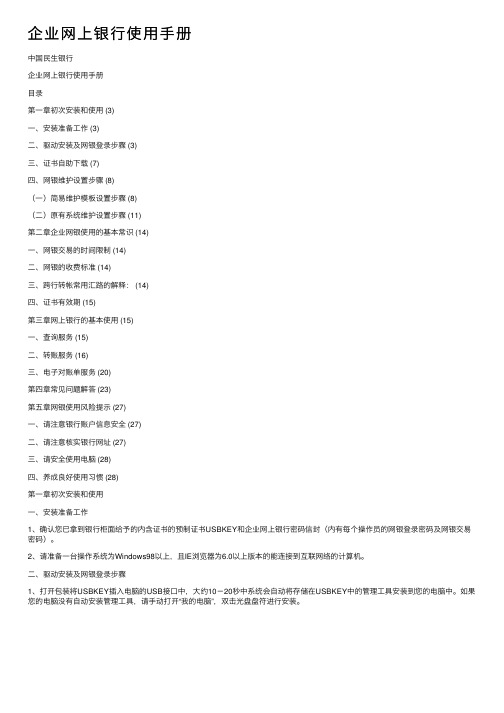
企业⽹上银⾏使⽤⼿册中国民⽣银⾏企业⽹上银⾏使⽤⼿册⽬录第⼀章初次安装和使⽤ (3)⼀、安装准备⼯作 (3)⼆、驱动安装及⽹银登录步骤 (3)三、证书⾃助下载 (7)四、⽹银维护设置步骤 (8)(⼀)简易维护模板设置步骤 (8)(⼆)原有系统维护设置步骤 (11)第⼆章企业⽹银使⽤的基本常识 (14)⼀、⽹银交易的时间限制 (14)⼆、⽹银的收费标准 (14)三、跨⾏转帐常⽤汇路的解释: (14)四、证书有效期 (15)第三章⽹上银⾏的基本使⽤ (15)⼀、查询服务 (15)⼆、转账服务 (16)三、电⼦对账单服务 (20)第四章常见问题解答 (23)第五章⽹银使⽤风险提⽰ (27)⼀、请注意银⾏账户信息安全 (27)⼆、请注意核实银⾏⽹址 (27)三、请安全使⽤电脑 (28)四、养成良好使⽤习惯 (28)第⼀章初次安装和使⽤⼀、安装准备⼯作1、确认您已拿到银⾏柜⾯给予的内含证书的预制证书USBKEY和企业⽹上银⾏密码信封(内有每个操作员的⽹银登录密码及⽹银交易密码)。
2、请准备⼀台操作系统为Windows98以上,且IE浏览器为6.0以上版本的能连接到互联⽹络的计算机。
⼆、驱动安装及⽹银登录步骤1、打开包装将USBKEY插⼊电脑的USB接⼝中,⼤约10-20秒中系统会⾃动将存储在USBKEY中的管理⼯具安装到您的电脑中。
如果您的电脑没有⾃动安装管理⼯具,请⼿动打开“我的电脑”,双击光盘盘符进⾏安装。
2、如果您的电脑安装了防⽕墙或其他安全软件(如360安全卫⼠),请允许USBKEY 驱动程序访问⽹络的请求3、驱动程序安装成功以后,会⾃动弹出民⽣银⾏⽹站⾸页,并提⽰客户修改USBKEY的证书⼝令。
USBKEY证书⼝令是您操作USBKEY的密码,初始为“111111”,强烈建议您及时修改该⼝令(可设置为6-15位任意字符,如c1b2c3,区分⼤⼩写)“中⼩企业E管家”、“⽹上开证登录”等链接进⼊不同的系统⼊⼝。
新一代企业网上银行操作手册

新一代企业网上银行操作手册目录如何登录企业网银如何初始化新签约客户如何查询余额及明细如何转账及查询如何代发代扣及查询如何电子对账如何更新外联平台软件■如何登陆企业网银一、新签约客户首次登陆【1】安装【网银盾驱动】和【签名通控件】。
温馨提示:迁移完成后,提供客户网银盾驱动和签约通控制一体化安装软件:企业版E路护航。
第一步:请登录b。
com,点击主页左上角的【公司机构客户】,再点击页面左上角【下载中心】。
第二步:下载相应品牌【网银盾管理工具】和【签名通】,保存至电脑桌面并按提示安装.(如下图)第三步:请分别双击启动存放在桌面上的【签名通控件】和【网银盾驱动】选下一步,直至完成.(如下图)【2】设置网银盾初始口令及安装证书.第一步:插入网银盾。
若为新签约客户:系统自动弹出密码框,要求您设置网银盾初始口令,请牢记您设置的口令,如遗忘将导致网银盾作废.(如下图)第二步:证书安装提示,点击【是】.屏幕右下角出现“建行网银盾管理工具”图标后,将提示如下信息:点击“是”即可.(如下图)二、企业网银客户非首次登陆第一步:请登录www。
ccb。
com,点击主页左上角的【公司机构客户】,再点击页面左上角【企业网银登陆】。
第二步:高级或简版客户选择登陆入口。
高级客户:点击:【企业网银高级版登陆】;简版客户:点击【企业网银简版版登陆】。
(如下图)温馨提示:升级完成前,还将进入下图页面,升级完成后,高级客户和简版客户均只需通过上图【企业网上银行登录】入口进入.第三步:选择企业网银证书后,点击【确定】。
(如下图)第四步:请您输入网银盾口令,点击【确定】。
(如下图)点击【确定】后,系统将自动提示企业网银登录域名变更的公告:在过渡期间,客户通过原域名登录均可自动调整至新系统的页面,完成系统升级后,两个域名均自动指向新系统登录界面。
第五步:进入下图后,系统界面自动反写企业网银的【客户识别号】与网银盾对应的【操作员代码】,请输入登录密码,点击【登录】。
网上银行操作手册

个人网上银行柜面处理操作手册第一章概述本手册主要应用于各省的网点,供网点业务操作人员使用,以完成各项操作.通过该系统可以为客户及其账户提供“注册/签约”、“维护/变更”、“查询"、“注销”等管理功能。
同时,针对网银客户遗忘密码、凭证丢失等情形,提供了密码重置、凭证补发、密码重置、服务暂停/恢复、柜面报表查询、预约开户查询等功能。
第2章个人网上银行柜面处理个人网上银行柜面为客户及其账户提供了“注册/签约"、“维护/变更”、“查询”、“注销”等管理功能。
同时,针对网银客户遗忘密码、凭证丢失等情形,提供了密码重置、凭证补发、密码重置、服务暂停/恢复、柜面报表查询、预约开户查询等功能。
柜面交易中客户类型去掉了“0—柜面普通客户"和“1-矩阵卡客户”两种类型,则交易中都不存在客户类型:“0—柜面普通客户”和“1-矩阵卡客户"。
菜单如有不同,以硅卖弄为准。
2.1 网银客户管理网银客户管理包括电子银行客户注册、客户维护、客户查询、客户注销、指定信息维护功能。
2.1.1 电子银行客户注册(交易码:960101)2。
1.1.1 功能描述客户持本人实名证件、留密账户(包括存折、借记卡)或信用卡账户在邮储银行柜面通过注册成为邮储银行电子银行客户.2.1.1.2 操作范围全国网点。
2.1.1.3 操作权限普通柜员操作,由综合柜员授权。
2.1。
1。
4 交易界面1.输入输出界面1:(图A)(图B)2.输入输出界面2:(图C)3.输入输出界面3:(图D)4.输入输出界面4:(联动指定转账/指定汇款维护)(图E) (图F)(图G)2.1。
1.5 输入输出项描述1.输入输出界面1的输入输出项描述(图A、图B)序号输入项输入形式必输备注客户信息1 姓名输入框是与注册账户户名一致2 姓名拼音输入框否3 性别下拉框是1—男2—女4 证件类型下拉框是01—身份证02-户口簿03—军官证04—警官证05-港澳居民往来内地通行证06-台湾回乡证07—本国护照08—外国护照09-临时身份证10—军人士兵证2.输入输出界面2的输入输出项描述(图C)3.输入输出界面3(联动加办)的输入输出项描述(图D)4.输入输出界面4的输入输出项描述(电子银行客户指定信息维护)(图E)5.打印(1)“电子银行客户注册”成功之后,提示“请插入电子银行收费单,按任意键开始打印…”,打印;(2)(1)打印完成,弹出“请插入电子银行服务签约回执,按任意键开始打印。
个人网上银行操作手册范本

个人网上银行操作手册一、登录篇➢为了客户的网上金融交易提供高可靠的安全保证,个人办理我行个人网上银行业务专业版,必须使用下载到的客户证书方式。
➢民泰商业银行为客户提供由第三方(中国金融认证中心)提供通过国家安全认证的数字证书➢请根据我行提供的证书两码信封至民泰商业银行将证书下载到介质中。
➢完成上述步骤即可开始开始我行个人网上银行之旅了。
选择正确的数字证书,进入个人网上银行登陆页面。
✧选择正确的数字证书,点击“确认”按钮。
输入您在开户时设置的用户登陆名和密码,根据右侧提示输入正确的附加码后点击“登录”。
✧用户登录名为个字符,数字与英文字母,字母有大小写之分。
✧登陆密码个字符,数字与英文字母,字母有大小写之分,当日连续累计输错次,系统将锁定用户分钟,当日连续累计输错次,系统将锁定用户您需要携带相关证明至柜台解锁。
密码确认无误后,您就可以进入个人网上银行首页。
二、功能篇民泰商业银行个人网上银行功能丰富,是您投资理财的好帮手,现为您详细介绍各功能模块。
、账户管理账户信息查询➢点击”账户管理”下列菜单“账户信息查询”,您可查询到所有已经签约并已加挂的关联账户信息。
➢账户信息查询页面:您可以点击账户列表中的账号,查询该账户的子账户信息。
➢账户信息查询页面:您可以点击活期子账户序号,查询该子账户的交易明细。
➢账户信息查询页面:您也可以点击定期子账序号,查询该定期账户详情。
交易明细查询➢点击“账户管理”下列菜单“交易明细查询”,您可以选择已签约并已加挂的关联账户、修改查询开始和结束日期,查询该账户的历史交易明细。
➢系统默认查询当前三天的交易明细,可提供您最大查询围为当前三个月,允许查询围为一年。
贷款查询➢点击“账户管理”下列菜单中的“贷款查询”,您可以查询到您在我行所有的贷款账户信息。
➢贷款账户查询页面:您可以点击贷款借据号,查询该贷款账户详情。
➢贷款账户查询详情页面:点击还款明细,查询该贷款账户的还款明细。
网银日志查询➢点击“账户管理”下列菜单“网银日志查询”,您可以查询在网银所作的交易信息。
葫芦岛银行企业网银操作手册-二代企业网银

葫芦岛银行网上银行系统企业网银操作手册V1.02014年09月05日目录一、企业网上银行功能介绍 (3)1.1 登陆 (3)1.1.1 登陆 (3)1.1.2 常见问题 (4)1.1.3 下载控件 (4)1.1.4 证书下载 (5)1.1.5 电子回单验证 (6)1.2 首页 (6)1.2.1 首页 (6)1.3 查询服务 (8)1.3.1 账户查询 (8)1.3.2 其他查询 (9)1.4 交易录入 (11)1.4.1 单笔转账 (11)1.4.2 代发工资 (19)1.4.3 转账管理 (21)1.5 网银管理 (24)1.5.1 企业操作员管理 (24)1.5.2 留言簿 (25)一、企业网上银行功能介绍企业网上银行业务功能分为查询服务、交易录入、网银管理、交易审核等。
1.1登陆1.1.1登陆1.1.1.1功能描述客户输入企业客户号、用户名、密码登录企业网银,提供在线操作企业网银服务。
1.1.1.2用户范围企业操作员1.1.1.3操作步骤1、进入葫芦岛银行主页,选择“企业网上银行”,进入到企业网银登陆页面。
您可以在这个页面输入企业客户号、登录名、登录密码、验证码信息然后点击登录按钮登录1)输入完企业客户号、登录名您可以把鼠标移动到验字图标上以查询您在银行设置的防伪信息,如果显示的信息是您设置的防伪信息,那么您即将进入的是银行的官方网站2)登录密码输入时候点击输入框右侧的键盘状图标,弹出安全输入控件,密码输入至少为6位3)验证码如果输入错误,可以点击验证码显示区域刷新验证码4)控件下载可以下载网银安全输入控件和网银打印控件,证书下载可以下载UK中的证书,动态演示可以查看网银的模板,不用登陆就可以体验网银功能,常见问题可以帮助您解决一定的网银相关问题。
1.1.2常见问题1.1.2.1功能描述常见问题是指用来查看企业网银的常见问题和解答。
1.1.2.2用户范围企业操作员1.1.2.3操作步骤1、进入企业网银登陆页面后,点击“常见问题”图片链接,进入常见问题显示页面。
网银互联操作手册(第二版)

网银互联操作手册泉州分行零售银行运营保障部2010年11月30日一、网银互联常见问题汇总 (3)(一)收费标准 (3)(二)交易时限和交易时间 (3)(三)交易金额 (3)(四)支持从该汇路进行我行转他行的银行 (3)(五) 泉州地区开通网银互联支付功能的银行 (4)(六)签约认证 (4)(七)手续费账户设置 (4)(八) 泉州地区开通网银互联支付功能银行的相关限制 (5)二、网银互联签约技巧 (5)(一)三方签约 (5)(二)两地签约 (6)三、网银互联签约流程 (7)(一)本行转他行(网银互联汇路)流程 (7)(二)他行账户签约 (7)1、本行签约 (7)2、建设银行确认 (8)3、交通银行确认 (8)4、中信银行确认 (9)5、工商银行确认 (10)6、华夏银行确认 (10)7、农业银行确认 (11)8、光大银行确认 (12)9、平安银行确认 (12)一、网银互联常见问题汇总(一)收费标准通过该系统发起交易遵循“谁发起、谁定价”原则,我行在试运行期间暂不收费。
这也是本阶段我行网银营销的最大优势.(二)交易时限和交易时间在该系统发起签约、查询或转账交易,返回结果时限最长30秒。
若返回未出现,发起签约的结果可在“签约日志查询”中查询,发起查询或转账交易的结果可在“卡交易状态查询”中查询。
交易时间为7*24小时。
(三)交易金额交易金额为5万以下(包括5万)。
(四)支持从该汇路进行我行转他行的银行工商银行、农业银行、中国银行、建设银行、交通银行、中信银行、光大银行、华夏银行、广发银行、深发银行、招商银行、兴业银行、北京银行、天津银行、广州银行、平安银行、东莞银行、广州农村商行、佛山顺德农村商行、天津农村合作银行、渤海银行、北京农村商行、深圳农村商行、东莞农村商行、邮储银行、外换银行、新韩银行、韩亚银行。
(五)泉州地区开通网银互联支付功能的银行工商银行、农业银行、建设银行、交通银行、中信银行、华夏银行、光大银行、平安银行。
企业网银客户端软件用户手册word资料17页
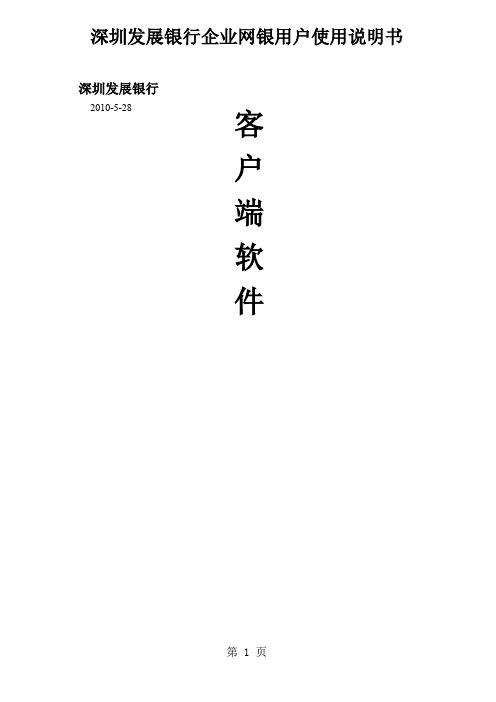
客户端软件深圳发展银行企业网银用户使用说明书深圳发展银行2010-5-28目录1初始页面功能按钮介绍 (3)1.1文件 (3)1.1.1新建 (3)1.1.2保存 (6)1.1.3退出 (9)1.2批量支付 (11)2.1.1新增指令 (11)2.1.2修改或删除指令 (13)2批量支付文件 (15)2.1新建指令 (18)2.2修改或删除指令 (21)2.3导出文本文件 (21)2.4导出xls文件 (21)2.5模糊查询 (23)2付款账户维护 (24)3.1新增 (24)3.2修改 (26)3.3删除 (27)3.4重置 (28)3.5导出付款人名册 (29)4收款账户维护 (31)4.1行内 (31)4.1.1新增 (31)4.1.2修改 (33)4.1.3删除 (35)4.1.4重置 (36)4.1.5导入收款人名册 (37)4.1.6导出收款人名册 (37)4.1.7清空收款人名册 (38)4.2他行 (40)4.2.1新增 (40)4.2.2修改 (42)4.2.3删除 (42)4.2.4重置 (43)4.2.5导入收款人名册 (43)4.2.6导出收款人名册 (43)4.2.7清空收款人名册 (43)1初始页面功能介绍1.1文件包括“新建”、“保存”、“退出”三个功能操作;“新建”功能同“新建指令”功能;“保存”同页面快捷键“”功能;“退出”功能相当于关闭按钮功能;文件按钮位置截图如下:1.1.1新建第一步:点击“”按钮即清空当前已建成功的批量信息并建立新的批量信息;第二步:点击弹出页面的“”按钮,页面已录入成功的信息将被清空,点击“”按钮,取消清除页面信息;附操作成功后页面如图所示:图标为指令的快捷键;图标为指令的快捷键相当于功能,此保存文件可直接上传到网银端进行批量转账;说明:1、新建指令录入成功后,系统自动按照先后录入次序显示,例:第一个录入的信息序号为:1。
2、系统根据录入后的信息分别自动统计出总笔数、总金额、大写金额并显示在左下角。
新网互联基础业务业务操作手册

新网互联基础业务业务操作手册1. 登录云服务器控制台首先,在浏览器中输入云服务器的管理地址,然后输入正确的用户名和密码登录云服务器控制台。
2. 创建云服务器登录云服务器控制台后,点击"创建云服务器"按钮,根据需求选择云服务器的规格、地域、镜像等,并设置登录密码和安全组规则。
3. 启动云服务器在云服务器列表中找到需要启动的云服务器,点击"启动"按钮,等待云服务器启动完成。
4. 连接云服务器启动云服务器后,可以点击"连接"按钮,通过远程桌面软件或SSH工具连接到云服务器。
5. 配置云服务器连接到云服务器后,可以进行一些基本配置,比如安装所需的软件、配置网络和防火墙等。
6. 监控和管理云服务器在云服务器控制台中,可以查看云服务器的实时监控数据和使用情况,也可以进行云服务器的管理操作,比如重启、停止和删除等。
二、云存储管理云存储管理是新网互联的另一个基础业务,下面将介绍云存储的管理操作流程。
1. 登录云存储控制台在浏览器中输入云存储的管理地址,然后输入正确的用户名和密码登录云存储控制台。
2. 创建存储桶登录云存储控制台后,点击"创建存储桶"按钮,输入存储桶的名称和所在地域,并设置访问权限和存储类型等。
3. 上传文件在存储桶列表中找到需要上传文件的存储桶,点击"上传文件"按钮,选择要上传的文件并设置文件的访问权限。
4. 下载文件在存储桶中找到需要下载的文件,点击文件名或右键点击文件并选择"下载"选项。
5. 删除文件在存储桶中找到需要删除的文件,点击文件名或右键点击文件并选择"删除"选项,然后确认删除操作。
6. 设置生命周期规则在存储桶的管理页面中,可以设置生命周期规则,自动删除或转换存储类型等。
三、云数据库管理云数据库管理是新网互联的另一个基础业务,下面将介绍云数据库的管理操作流程。
个人网上银行使用手册

个人网上银行使用手册丰收e网平安提示正确登录我行网站,防止登录不明网站,防止采用链接方式登录。
妥善保管卡号和登录密码,防止使用姓名、生日、号码等与本人明显相关的信息作为密码,不要将密码提供应他人。
丰收宝证书是保证网上银行交易平安的重要工具,应从我行营业网点获得。
正确使用丰收宝。
每次使用完后及时从计算机拔除并妥善保管,不要将丰收宝的密码泄露给他人。
确保计算机平安。
定期下载和安装最新的操作系统及浏览器平安补丁,不要开启来历不明的邮件等。
不要在公共场所或他人的计算机上登录网上银行进行交易,每次使用网上银行后,请点击页面右上角的“退出〞按钮正常退出。
发现任何可疑情况,请立刻致电浙江省农村信用社〔合作银行〕客户效劳热线96596、4008896596。
本册内容仅作为产品和业务介绍使用,如有变更恕不另行通知,业务办理以浙江省农村信用社〔合作银行〕的公告和相关规定以及有关法律法规为准最终解释权归浙江省农村信用社〔合作银行〕密码概述网银系统主要涉及以下五种密码:网银登录密码:登录网银界面时需输入密码,网上银行客户在柜面设置登录密码时采用6位数字密码,同时允许客户在登录网银后,将在柜面设置的6位数字密码修改为6-18位长度,由纯数字、纯字母或是数字加字母组合而成的新密码。
银行查询密码:用于群众版用户注册网银之用,注册网银时账户查询密码不能为初始密码,必须是客户登录银行修改后的账户查询密码。
网银交易密码:客户自行设置的网银的交易密码,一个网银客户对应一个交易密码,网上银行客户在柜面设置交易密码时采用6位数字密码,同时允许客户在登录网银后,将在柜面设置的6位数字密码修改为6-18位长度,由纯数字、纯字母或是数字加字母组合而成的新密码。
账户密码:为存折、卡等本身的账户支付密码,在专业版开户验证账户时使用。
丰收宝〔USBKey〕密码:为丰收宝〔USBKey〕的密码,为转账交易之用。
群众版菜单图专业版菜单图◆群众版注册流程✧温馨提示只有状态为正常和部冻、部止非贷记卡账户可以成为注册群众版网银的首账户。
个人网银用户操作手册WORD版doc-欢迎访问青岛农业大

中国银行个人网银客户操作手册中国银行股份山东省分行中国银行个人网银客户操作手册感谢您选择了中国银行个人网上银行效劳。
中国银行新版网上银行是基于全新的系统平台开发的网上银行产品,它采用了领先的网络技术、设计理念和系统架构,并在全国首次大范围采用国际流行的动态口令认证工具,相信中行网银将会为您带来平安、方便、快捷、全面、体贴的电子化金融效劳。
建议您在使用中国银行个人网上银行效劳前阅读本使用手册。
第一局部:使用篇第二局部:平安使用习惯第三局部:收费篇第四局部:优惠篇第五局部:常见问题解决新版个人网银功能列表第一局部使用篇首次登录网银的操作步骤尊贵的客户,为了保证您的网上银行平安,请您在开通网上银行后立即按照如下步骤登录网上银行并修改用户名和密码。
第一步:登录中国银行网站,点击屏幕右侧的“新版网上银行〞按钮,出现下列图所示登录页面;如果您是普通版客户请点击“普通登录〞,如果您是理财版客户请点击“动态口令登录〞。
选择登录版本第二步:点击密码栏右侧的“平安控件下载〞链接,出现平安控件下载界面,点击“保存〞按钮,下载平安控件安装包到本地电脑,下载后平安控件图标如下列图所示,双击图标进行安装。
温馨提示:1、运行安装包前,请先关闭您的WEB浏览器,否那么可能无法正确安装。
2、安装控件后,如果登录页面打不开,请检查浏览器设置:“Internet选项〞中选择“高级〞选项,找到“启动第三方浏览器扩展〞-〉设置为不启用;“Internet选项〞中选择“平安〞,找到“应用弹出窗口阻止程序〞-〉设置为禁用;请将所有IE浏览器窗口都关闭,然后重新翻开浏览器登录网银。
3、如果您安装了禁止控件安装和运行的上网助手等软件,请修改其相应设置或者在“控制面板〞中删除该软件,以便插件正常安装和使用。
4〕使用前请登录中国银行门户网站boc 阅读平安须知等相关内容。
第三步:安装控件后首次登陆请按以下步骤操作用户名:输入效劳凭条上的“网银用户名〞〔如下列图所示〕密码:输入您在柜台注册网银是设置的6位数密码动态口令:输入动态口令牌当前显示的6为数字重设网银用户名和密码为确保您网银的平安性,首次登录时系统将提示您重设网银用户名和密码。
新一代企业网银操作指南说明书

八、票据业务该业务需要在开户行申请开通,开通后才可以在“票据业务”下面看到二级子菜单“电子商业汇票”。
电子商业汇票流程需要主管单独设置,开通后,请使用主管登录设置流程。
(一)电子商业汇票流程设置使用主管网银盾登录网银,点击“服务管理-流程管理-自定义流程”,业务类型选择“电子商业汇票”,点击“下一步”,输入主管交易密码,点击“增加流程”,设置类型选择为“按功能设置”(也可根据您单位需要设置“按功能+账号设置”或“按功能+账号+金额设置”),在“请选择流程类型”下选择“个性化流程”,并勾选全部电票功能(也可根据您单位需要自行选择),点击一个制单员从左边框“添加“到右边框,之后点击“选定制单员”,下个页面再将复核员从左边框“添加”到右边框,点击“选定一级复核员”,如需设置二级复核员则继续将二级复核员添加到右边框,点击“选定二级复核员”,最后在下个页面点击“结束订制”。
(二)电子商业汇票常用功能1.应答制单员点击“票据业务-电子商业汇票-应答-申请”,选择“银行承兑汇票”或“商业承兑汇票”,勾选具体的电票信息签收票据。
若系统提示需要复核员操作,就使用复核员登录网银系统进行复核处理。
若系统无提示,制单一个盾操作应答即可。
2.出票(商业承兑汇票)①制单员点击“票据业务-电子商业汇票-出票”选择“商业承兑汇票”,点击“出票申请”,填写相关票据的详细信息(出票人信息、收款人信息、承兑人信息等),经确认后提交,再由复核员登录网银系统进行复核处理。
注:若客户自动处理方式勾选了“自动承兑申请和自动承兑应答”,则出票步骤的第②步和第③步省略,只需要第①步和第④步即可。
②制单员点击“票据业务-电子商业汇票-出票”选择“商业承兑汇票”,点击“承兑申请”,确认票据的各项详细信息(出票人信息、承兑人信息、出票日期、到期日等)提交,再由复核员登录网银系统进行复核处理。
③仍由开票方(承兑人)制单员点击:“票据业务-电子商业汇票-应答”选择“商业承兑汇票”,选择确认票据的各项详细信息后,点击“签收”提交。
企业网银操作手册

目录第一章网上银行简介 (2)第二章网上银行业务办理 (2)一、开户事项 (2)三、挂失、解挂事项 (3)第三章交易规则 (3)一、交易资格 (3)二、交易场所 (3)三、交易时间 (3)四、认证方式和交易密码 (3)五、交易功能和权限 (4)六、交易费用 (4)七、交易风险提示 (4)八、限制登录或交易 (5)九、交易异常和差错 (5)第四章数字证书和动态密码 (5)一、什么是数字证书 (5)二、个人数字证书的申请和下载 (5)五、动态密码使用规定 (6)第五章用户登录 (6)一、操作步骤 (6)二、注意事项 (7)第六章企业网银的功能与操作 (8)一、账户管理 (8)二、企业付款(即转账汇款) (9)三、付款预约服务(即定时转账) (12)四、大额预约服务 (14)五、企业贷款 (15)六、代缴费 (16)七、客户服务 (17)八、企业管理 (18)九、安全中心 (20)十、个人设置 (21)十一、USB-KEY用户管理工具 (21)第七章网上银行证书不能识别解决方法 (22)第八章浙江泰隆商业银行网上银行章程 (24)第一章网上银行简介网上银行是通过因特网为客户提供金融服务的电子交易渠道。
您可以在任何时间、任何地方轻松享受浙江泰隆商业银行网上银行提供的各项金融服务。
网上银行的特点:1、方便快捷只要您按照网上银行的注册申请流程成为我行的网上银行客户,轻点鼠标即可在网上完成各项金融交易,省却了往返银行的时间和麻烦。
2、安全可靠网上银行系统安全、规范、先进,通过中国信息安全产品测评认证中心严格的安全评估,采用中国金融认证中心(CFCA)颁发的数字证书实现远程身份安全认证。
网上银行还采用电子签名、动态密码等技术保障您的网上银行交易和资金的安全。
3、运行高效网上银行业务系统建立在我行先进的业务处理系统平台之上,业务处理更加快捷,资金到账速度更快。
第二章网上银行业务办理一、开户事项1、凡在本行开立泰隆卡或在我行开立结算账户的公司客户且信誉良好的,均可申请成为本行网上银行注册客户。
企业网银操作手册

企业网银简易操作手册页脚内容- 1 -目录第一章登陆与签退1.1登陆 (4)1.2流程 (4)2.1签退 (4)2.1.2流程说明 (5)第二章账户管理1.1账户查询 (5)1.2账户余额查询 (5)1.3流程说明 (5)2.1账户交易明细查询 (6)2.2 当日交易明细查询 (8)3.1 历史交易明细查询 (8)3.2网银流水查询 (9)3.2.1企业内部转账查询 (9)页脚内容- 2 -3.2.3高级查询 (11)4.1账户别名设置 (11)5.1贷款查询 (12)第三章收付款管理1.1内部收付款提示 (12)1.2流程说明 (13)2.1对外付款提示 (14)2.2流程说明 (15)2.3业务关联 (15)3.1付款交易查询与常用收款人维护 (15)3.2流程说明 (16)第四章企业管理1.1 授权中心 (16)1.2流程说明 (16)2.1 企业信息查询 (18)2.2流程说明 (19)页脚内容- 3 -3.1.2功能描述 (22)3.1.3流程说明 (21)第五章客户服务1.1 安全管理 (22)1.1.2登录密码修改 (23)1.1.3功能描述 (23)1.1.4流程说明 (23)2.1 维护 (24)2.1.2 汇款用途维护 (24)2.1.3流程说明 (24)3.1 快捷菜单设置 (25)3.1.2 流程说明 (25)4.1 登录首页设置 (25)4.1.2流程说明 (26)5.1 查询 (26)5.1.2操作员查询 (26)页脚内容- 4 -5.2操作日志查询 (27)5.2.1 流程说明 (28)页脚内容- 5 -第一章登录与签退1.1登录实现企业网上银行系统用户登录系统功能。
1.2流程说明1.输入企业客户号、用户编号、登录密码和验证码。
2.判断用户验证码是否正确;如果不正确,提示客户“验证码错误!”,否则进入下一步。
3.判断用户是否被锁定,如果被锁定,提示客户“用户当日密码错误超过5次,用户被锁定”,否则进入下一步,第一次使用请下载密码控件。
齐鲁银行_企业网银用户操作手册

二 OO 九年七月
企业用户手册
目录
第一章 前言 ............................................................................................................................................................. 3 第二章 客户须知 ..................................................................................................................................................... 4 2.1 企业用户申请网上银行服务条件 ............................................................................................................ 4 2.2 安全措施 .................................................................................................................................................... 4 2.3 使用建议 .................................................................................................................................................... 4 第三章 企业网上银行操作指南 ............................................................................................................................. 5 3.1 我的网银 .................................................................................................................................................... 5 3.2 查询中心 .................................................................................................................................................... 5 3.2.1 账户查询 ......................................................................................................................................... 5 3.2.2 电子账单 ....................................................................................................................................... 11 3.2.3 财务费用查询 ............................................................................................................................... 13 3.2.4 交易进度查询 ............................................................................................................................... 14 3.2.5 商户Pos交易流水查询 ................................................................................................................. 16 3.3 付款业务 .................................................................................................................................................. 16 3.3.1 行内转账 ....................................................................................................................................... 16 3.3.2 行外转账 ....................................................................................................................................... 21 3.3.3 协议转账 ....................................................................................................................................... 24 3.3.4 预约转账 ....................................................................................................................................... 27 3.3.5 预约转账撤销 ............................................................................................................................... 31 3.3.6 批量转账 ....................................................................................................................................... 33 3.3.7 交易维护 ....................................................................................................................................... 35 3.4 代收代发 .................................................................................................................................................. 38 3.4.1 自助缴费 ....................................................................................................................................... 38 3.5 交易授权 .................................................................................................................................................. 43 3.5.1 录入交易维护 ............................................................................................................................... 43 3.5.2 授权人员复核授权 ....................................................................................................................... 45 3.5.3 交易进度查询 ............................................................................................................................... 49 3.6 客户服务 .................................................................................................................................................. 51
- 1、下载文档前请自行甄别文档内容的完整性,平台不提供额外的编辑、内容补充、找答案等附加服务。
- 2、"仅部分预览"的文档,不可在线预览部分如存在完整性等问题,可反馈申请退款(可完整预览的文档不适用该条件!)。
- 3、如文档侵犯您的权益,请联系客服反馈,我们会尽快为您处理(人工客服工作时间:9:00-18:30)。
网银互联操作手册泉州分行零售银行运营保障部2010年11月30日一、网银互联常见问题汇总 (3)(一)收费标准 (3)(二)交易时限和交易时间 (3)(三)交易金额 (4)(四)支持从该汇路进行我行转他行的银行 (4)(五)泉州地区开通网银互联支付功能的银行 (4)(六)签约认证 (4)(七)手续费账户设置 (5)(八)泉州地区开通网银互联支付功能银行的相关限制 (5)二、网银互联签约技巧 (6)(一)三方签约 (6)(二)两地签约 (6)三、网银互联签约流程 (7)(一)本行转他行(网银互联汇路)流程 (7)(二)他行账户签约 (8)1、本行签约 (8)2、建设银行确认 (9)3、交通银行确认 (13)4、中信银行确认 (18)5、工商银行确认 (22)6、华夏银行确认 (25)7、农业银行确认 (30)8、光大银行确认 (32)9、平安银行确认 (35)一、网银互联常见问题汇总(一)收费标准通过该系统发起交易遵循“谁发起、谁定价”原则,我行在试运行期间暂不收费。
这也是本阶段我行网银营销的最大优势。
(二)交易时限和交易时间在该系统发起签约、查询或转账交易,返回结果时限最长30秒。
若返回未出现,发起签约的结果可在“签约日志查询”中查询,发起查询或转账交易的结果可在“卡交易状态查询”中查询。
交易时间为7*24小时。
(三)交易金额交易金额为5万以下(包括5万)。
(四)支持从该汇路进行我行转他行的银行工商银行、农业银行、中国银行、建设银行、交通银行、中信银行、光大银行、华夏银行、广发银行、深发银行、招商银行、兴业银行、北京银行、天津银行、广州银行、平安银行、东莞银行、广州农村商行、佛山顺德农村商行、天津农村合作银行、渤海银行、北京农村商行、深圳农村商行、东莞农村商行、邮储银行、外换银行、新韩银行、韩亚银行。
(五)泉州地区开通网银互联支付功能的银行工商银行、农业银行、建设银行、交通银行、中信银行、华夏银行、光大银行、平安银行。
(六)签约认证他行账户签约分查询类签约和支付类签约。
他行账户签约支持同户名签约和不同户名签约,并且支持同一账户重复受控于多个账户。
第一次签约必需输入受控方卡密码或证书口令,签约期间进行的一切查询转账交易均无需输受控方的密码或口令。
签约后在有效期内可进行查询或转账交易,双方任一方可在己方发起中止协议。
签约控制他行网银只需在双方网银(需证书版)上操作,无需到双方柜台。
签约控制他行网银可从我行发起签约请求(“跨行账户管理”——“他行账号签约申请”)后到对方网银认证,也可从对方行发出受控请求后到我行网银认证。
转账转出交易无需对方网银认证,签约他行查询或他行转本行交易需双方网银认证方可成。
(七)手续费账户设置“手续费账户设置”是设置一个我行账户作为该系统内交易所产生的一切费用的扣费账户。
设置手续费账户是发起他行查询及转账的前提。
目前我行暂不收费,该账户内也无需留有余额。
(八)泉州地区开通网银互联支付功能银行的相关限制二、网银互联签约技巧(一)三方签约A为老板、B为财务、C为直营店长。
原来店长C将每日结算资存入店旁建行账户,每周将资金转入老板A的民生账户。
既费时又费手续费。
解决办法:通过网银互联功能,可由财务B发起跨行账户签约,收款账号输入老板A账户,进行签约。
签约成功后,可每日营业结了后,由财务B在自己的U宝中发起资金转入交易,由C的账户转入A账户,不受银行营业时间限制,方便快捷。
(二)两地签约B的账户资金有向A的账户归集资金的需要,但A、B两人不在同一城市,两人U宝各带在自己身边。
解决办法:A用自己的U宝发起他行账户签约申请,至“待认证”处。
点击[待认证],跳出他行账户签约界面,将界面上地址复制,然后发送至B的电脑,B将地址打开,插入自己U宝进行认证。
认证成功后,A可从自己的U宝发起由B转A账户的交易。
三、网银互联签约流程(一)本行转他行(网银互联汇路)流程方法1:(1)点击[电子汇款]-[他行汇款](2)选择“网银互联”汇路,选择收款行行别(无需输具体开户行),只需输收款行卡号及收款人姓名。
方法2:(1)点击[跨行账户管理]-[本行转他行](2)无需选择汇路(汇路默认为网银互联),只需选择收款行行别,输入收款行卡号及收款人姓名。
(二)他行账户签约1、本行签约(1)手续费账户设置(只需做一次,如之前做过则此步跳过)A、点击[跨行账户管理]-[手续费账户设置]B、选择一个我行帐号作为手续费扣款帐号,输入卡密码C、手续费账户设置成功。
(2)他行账户签约A、点击[跨行账户管理]-[他行账户签约申请]B、选择他行帐户开户行、账户类型、协议类型,点击[确认]。
C、跳转他行账户签约界面2、建设银行确认a、自动跳转建行界面如未自动跳转,则点击[跨行账户管理]-[签约日志查询]在“交易状态”下点击[待认证]也可跳转至建行认证页面B、插入建行网银盾,输入证件号码或用户昵称选择一个建行网银下的账号作为“我的授权账号”(被控制账号)点击[下一步]点击[确认]出现安装建行网银组件的提示,点击[下载]点击[保存]进行安装安装成功后,回到建行界面,输入建行网银盾口令,点击[确定]签约成功,返回民生界面点击[跨行账户管理]-[他行转本行]即可转账。
3、交通银行确认a、进入交通银行界面点击[业务功能开通]-[协议支付]如下图填写“支付发起机构注册ID”及“客户服务号”均可自由填写(如123)点击[提交]填写月累计支付限额(交通银行最高月累计5000)输入密码,提交完成。
b、点击[跨行账户管理]-[签约日志查询]在“交易状态”下点击[待认证]也可跳转至交通银行认证页面输入卡号及附加码点击[下一步]插入交通银行USBKey,点击[下一步]输入口令,点击[确定]输入交易密码,点击[下一步]交通银行协议需设置有效期,最高设置3年。
点击[确定]月累计支付限额最高填写5000,填写手机号,“查看协议文本”打勾。
点击[确认]点击[确认],签约成功,返回民生U宝[跨行账户管理]-[他行转本行]即可转账。
4、中信银行确认a、点击[跨行账户管理]-[签约日志查询]点击[待认证],弹出中信网银互联确认页面首次使用,点击[下载安装]点击[下一步]点击[完成]选择证书,输入登录密码和USBKey口令点击[同意]输入单笔限额、日累计限额、月累计限额、生效日期、失效日期。
点击[确定]签约成功,返回民生U宝[跨行账户管理]-[他行转本行]即可转账。
5、工商银行确认a、点击[跨行账户管理]-[签约日志查询] 点击[待认证],弹出工行网银互联确认页面输入工行卡号、验证码点击[提交]按下表(工行网银互联转账限额)输入各限额,点击[提交] 输入口令,点击[确定]按U盾上的[OK]键,连续按2次。
签约成功,返回民生U宝[跨行账户管理]-[他行转本行]即可转账。
6、华夏银行确认a、点击[跨行账户管理]-[签约日志查询]点击[待认证],弹出华夏网银互联确认页面选择[华夏银行泉州分行]自动出现如下选择证书页面,点击[确定]输入[用户别名],[密码]b、若未设别名,请登录华夏网银(己有别名,此步忽略)c、点击[客户中心]-[个人服务]-[个人信息修改]-[自定义登录名称]进行别名设置。
输入别名、密码点击[确认]输入转账上限、笔数上限,按键盘上的[Tab]键点击[同意]签约成功,返回民生U宝[跨行账户管理]-[他行转本行]即可转账。
7、农业银行确认a、点击[跨行账户管理]-[签约日志查询]点击[待认证],弹出农业网银互联确认页面,点击[确定]b、输入单笔限额(最高5万),日累计限额(最高5万),月累计限额(最高150万),点击[确定]c、点击键盘上的[TAB]点击[同意签约],后点击[是]签约成功,返回民生U宝[跨行账户管理]-[他行转本行]即可转账。
8、光大银行确认a、点击[跨行账户管理]-[签约日志查询]点击[待认证],弹出光大网银互联确认页面,点击[用令牌动态密码登录],输入[登录名/账号]、[登录密码]、[令牌动态密码],点击[登录]输入[日累计金额上限](无上限),[交易密码],点击[确定]点击[同意]签约成功,返回民生U宝[跨行账户管理]-[他行转本行]即可转账。
9、平安银行确认a、点击[跨行账户管理]-[签约日志查询]点击[待认证],弹出平安网银互联确认页面,输入[一键通用户名]、[一账通密码]、[验证码],点击[继续]。
选择[支付账号],输入[单笔金额]上限(5万)、[日累计金额上限](无限)、[日累计笔数上限],选择[协议失效日期],点击[继续]。
核对信息后,输入[取款密码]、[手机(语音)动态密码],点击[继续]。
签约成功,返回民生U宝[跨行账户管理]-[他行转本行]即可转账。
抄送:行领导、零售各部负责人、各支行负责人。
